Kako postaviti upit u bazu podataka MS Access 2019

Naučite kako postaviti upite u Access bazi podataka uz jednostavne korake i savjete za učinkovito filtriranje i sortiranje podataka.
Outlook Notes je tu kada vam zatreba — spreman za snimanje svih čudnih, nasumičnih misli koje vam prolaze kroz glavu dok radite svoj posao. Bilješka je jedina vrsta stavke koju možete izraditi u Outlooku koja ne koristi normalni dijaloški okvir s izbornicima i alatnim trakama. Bilješke možete koristiti lakše od ostalih stavki programa Outlook, ali možda će vam objašnjenja za korištenje Notesa biti pomalo zbunjujuća; ovaj članak može opisati samo objekte koje trebate kliknuti i povući. Na ikoni bilješke se ne pojavljuje naziv, niti postoji naziv za dio bilješke koji povlačite kada želite promijeniti veličinu bilješke (iako možete vidjeti kako bilješka izgleda na slici 1).
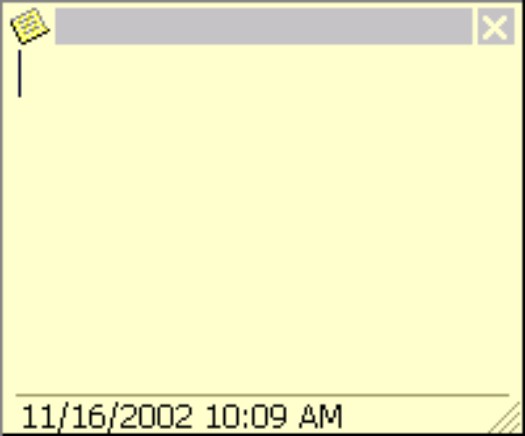
Slika 1: Vaša bilješka počinje kao gotovo prazan okvir.
Kako ste uopće živjeli bez tih malih žutih papirnatih naljepnica? Oni su posvuda! Prirodno je da bi netko ovakav izum prilagodio računalima.
Evo osnovne informacije o tome kako voditi virtualne bilješke dok radite:
1. Odaberite Idi –> Bilješke (ili pritisnite Ctrl+5).
Pojavljuje se popis bilješki.
Zapravo ne morate ići na modul Bilješke da biste stvorili novu bilješku; možete ići desno na korak 2. Možda ćete htjeti prvo otići samo na modul Bilješke kako biste vidjeli da se vaša bilješka pojavljuje na popisu bilješki kada završite. Inače, čini se da vaša bilješka nestaje u zraku (iako nije). Outlook automatski pohranjuje vašu bilješku u modul Bilješke osim ako se posebno ne potrudite poslati je negdje drugdje.
2. Odaberite File –> New –> Note (ili pritisnite Ctrl+ N).
Pojavljuje se prazan okvir Bilješka.
3. Upišite što želite reći u bilješku i kliknite na ikonu Bilješka u gornjem lijevom kutu bilješke.
4. Kliknite Zatvori (ili pritisnite Alt+F4).
Bilješku možete izraditi još brže pritiskom na Ctrl+Shift+N u bilo kojem modulu programa Outlook. Ne vidite svoju bilješku na popisu sa svim ostalim bilješkama dok se ne prebacite na modul Bilješke, ali tu misao možete unijeti u vlastitu bilješku.
Za razliku od papirnatih bilješki, Outlook bilješke ostaju tamo gdje ih stavite tako da ih uvijek možete pronaći - ili ih barem vaše računalo može pronaći. Zapravo, bilo koju stavku koju izradite u Outlooku možete pronaći samo pomoću alata Find.
Evo kako pronaći izgubljenu bilješku:
1. Odaberite Idi –> Bilješke (ili pritisnite Ctrl+5).
Pojavljuje se vaš popis bilješki.
2. Odaberite Alati –> Pronađi –> Pronađi (ili kliknite gumb Pronađi na alatnoj traci).
Pojavljuje se okvir Traži. Okvir Potraži sadrži trepćuću traku, točku umetanja, koja vam pokazuje kamo će ići sljedeća stvar koju upišete.
3. U okvir Traži upišite riječ ili izraz koji tražite.
Ne brinite o velikim slovima. Outlook se ne brine o velikim slovima; samo traži niz slova koje unesete.
4. Pritisnite Enter.
Popis bilješki koje sadrže tekst koji upišete u 3. koraku pojavljuje se na zaslonu programa Outlook.
5. Ako se pojavi bilješka koju tražite, dvaput kliknite na ikonu Bilješka da biste pročitali što bilješka kaže.
Kada napišete bilješku, bez sumnje je planirate jednom pročitati. Bilješke možete čitati čak i lakše nego što ih možete pisati. Da biste pročitali bilješku, slijedite ove korake:
1. Odaberite Idi –> Bilješke (ili pritisnite Ctrl+5).
Pojavljuje se vaš popis bilješki.
2. Dvaput kliknite naslov bilješke koju želite otvoriti.
Napomena se pojavljuje na ekranu.
3. Možete zatvoriti bilješku kada završite pritiskom na Esc.
Smiješno kako bilješke izgledaju isto kada ih čitate kao i kada ih pišete.
Što ako se predomislite o onome što ste napisali u bilješci? Na sreću, bilješke ne moraju ostati zauvijek. Možete napisati bilješku jutros i baciti je poslijepodne.
Evo kako izbrisati bilješku:
1. Odaberite Idi –> Bilješke (ili pritisnite Ctrl+5).
Pojavljuje se vaš popis bilješki.
2. Kliknite naslov bilješke koju želite izbrisati.
3. Odaberite Uredi –> Izbriši (ili jednostavno pritisnite Delete).
Također možete kliknuti gumb Izbriši na alatnoj traci programa Outlook.
Naučite kako postaviti upite u Access bazi podataka uz jednostavne korake i savjete za učinkovito filtriranje i sortiranje podataka.
Tabulatori su oznake položaja u odlomku programa Word 2013 koje određuju kamo će se točka umetanja pomaknuti kada pritisnete tipku Tab. Otkrijte kako prilagoditi tabulatore i optimizirati svoj rad u Wordu.
Word 2010 nudi mnoge načine označavanja i poništavanja odabira teksta. Otkrijte kako koristiti tipkovnicu i miš za odabir blokova. Učinite svoj rad učinkovitijim!
Naučite kako pravilno postaviti uvlaku za odlomak u Wordu 2013 kako biste poboljšali izgled svog dokumenta.
Naučite kako jednostavno otvoriti i zatvoriti svoje Microsoft PowerPoint 2019 prezentacije s našim detaljnim vodičem. Pronađite korisne savjete i trikove!
Saznajte kako crtati jednostavne objekte u PowerPoint 2013 uz ove korisne upute. Uključuje crtanje linija, pravokutnika, krugova i više.
U ovom vodiču vam pokazujemo kako koristiti alat za filtriranje u programu Access 2016 kako biste lako prikazali zapise koji dijele zajedničke vrijednosti. Saznajte više o filtriranju podataka.
Saznajte kako koristiti Excelove funkcije zaokruživanja za prikaz čistih, okruglih brojeva, što može poboljšati čitljivost vaših izvješća.
Zaglavlje ili podnožje koje postavite isto je za svaku stranicu u vašem Word 2013 dokumentu. Otkrijte kako koristiti različita zaglavlja za parne i neparne stranice.
Poboljšajte čitljivost svojih Excel izvješća koristeći prilagođeno oblikovanje brojeva. U ovom članku naučite kako se to radi i koja su najbolja rješenja.








